目录
一、Top
1 Top返回结果说明
统计信息区说明
进程信息区说明
2 Top交互操作
更改显示项目
更改排序顺序
过滤
3 top使用格式
4 附常用操作命令
二、查看磁盘 IO 性能
1.1 top 命令
1.2 sar 命令
1.3 iostat 命令
1.4 vmstat 命令
2. 测试磁盘 IO 性能
2.1 hdparm 命令
2.2 dd 命令
2.3 fio 命令
定时执行命令
查看线程
ALL CPU平均值
显示占用CPU最多的20个进程
查看主线程和新线程的关系
atop监控工具
一、atop简介
二、atop数据存储及配置
三、监控字段的含义
四、视图模视与按键
五、atopsar 及其他
top、iftop、iotop、htop、atop工具区别
作者:bandaoyu 链接:https://blog.csdn.net/bandaoyu/article/details/95407670
一、Top
1 Top返回结果说明
统计信息区说明
top - 01:06:48 up 1:22, 1 user, load average: 0.06, 0.60, 0.48
Tasks: 29 total, 1 running, 28 sleeping, 0 stopped, 0 zombie
Cpu(s): 0.3% us, 1.0% sy, 0.0% ni, 98.7% id, 0.0% wa, 0.0% hi, 0.0% si
Mem: 191272k total, 173656k used, 17616k free, 22052k buffers
Swap: 192772k total, 0k used, 192772k free, 123988k cached
PID USER PR NI VIRT RES SHR S %CPU %MEM TIME+ COMMAND
1379 root 16 0 7976 2456 1980 S 0.7 1.3 0:11.03 sshd
14704 root 16 0 2128 980 796 R 0.7 0.5 0:02.72 top
1 root 16 0 1992 632 544 S 0.0 0.3 0:00.90 init
2 root 34 19 0 0 0 S 0.0 0.0 0:00.00 ksoftirqd/0
3 root RT 0 0 0 0 S 0.0 0.0 0:00.00 watchdog/0
统计信息区其内容如下:
#前五行是系统整体的统计信息。
第一行是任务队列信息,同 uptime 命令的执行结果。
01:06:48 当前时间
up 1:22 系统运行时间,格式为时:分
1 user 当前登录用户数
load average: 0.06, 0.60, 0.48 系统负载,即任务队列的平均长度。三个数值分别为 1分钟、5分钟、15分钟前到现在的平均值。
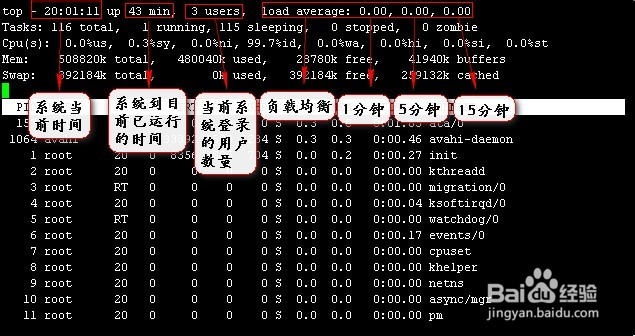
第二、三行为进程和CPU的信息。
当有多个CPU时,这些内容可能会超过两行。内容如下:
total 进程总数
running 正在运行的进程数
sleeping 睡眠的进程数
stopped 停止的进程数
zombie 僵尸进程数
Cpu(s):
0.3% us 用户空间占用CPU百分比
1.0% sy 内核空间占用CPU百分比
0.0% ni 用户进程空间内改变过优先级的进程占用CPU百分比
98.7% id 空闲CPU百分比
0.0% wa 等待输入输出的CPU时间百分比
0.0%hi:硬件CPU中断占用百分比
0.0%si:软中断占用百分比
0.0%st:虚拟机占用百分比

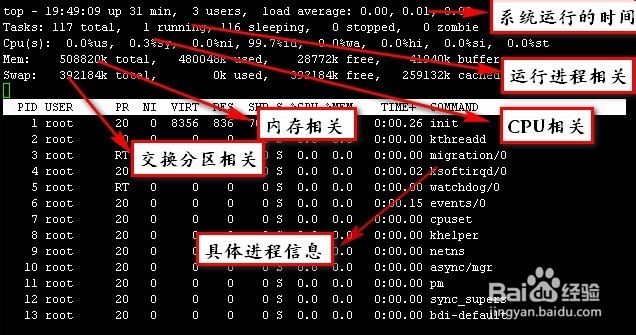
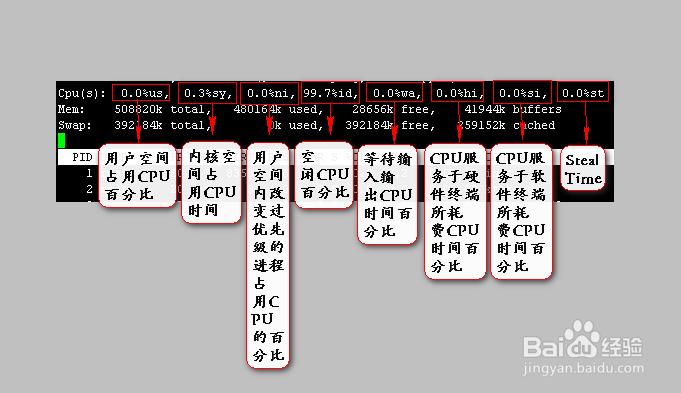
#最后两行为内存信息。内容如下:
Mem:
191272k total 物理内存总量
173656k used 使用的物理内存总量
17616k free 空闲内存总量
22052k buffers 用作内核缓存的内存量
Swap:
192772k total 交换区总量
0k used 使用的交换区总量
192772k free 空闲交换区总量
123988k cached 缓冲的交换区总量,内存中的内容被换出到交换区,而后又被换入到内存,但使用过的交换区尚未被覆盖,该数值即为这些内容已存在于内存中的交换区的大小,相应的内存再次被换出时可不必再对交换区写入。
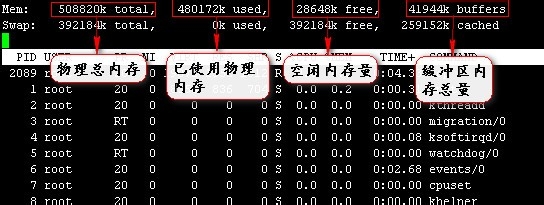

进程信息区说明
进程信息区统计信息区域的下方显示了各个进程的详细信息。首先来认识一下各列的含义。
序号 列名 含义
a PID 进程id
b PPID 父进程id
c RUSER Real user name
d UID 进程所有者的用户id
e USER 进程所有者的用户名
f GROUP 进程所有者的组名
g TTY 启动进程的终端名。不是从终端启动的进程则显示为 ?
h PR 优先级
i NI nice值。负值表示高优先级,正值表示低优先级
j P 最后使用的CPU,仅在多CPU环境下有意义
k %CPU 上次更新到现在的CPU时间占用百分比
l TIME 进程使用的CPU时间总计,单位秒
m TIME+ 进程使用的CPU时间总计,单位1/100秒
n %MEM 进程使用的物理内存百分比
o VIRT 进程使用的虚拟内存总量,单位kb。VIRT=SWAP+RES
p SWAP 进程使用的虚拟内存中,被换出的大小,单位kb。
q RES 进程使用的、未被换出的物理内存大小,单位kb。RES=CODE+DATA
r CODE 可执行代码占用的物理内存大小,单位kb
s DATA 可执行代码以外的部分(数据段+栈)占用的物理内存大小,单位kb
t SHR 共享内存大小,单位kb
u nFLT 页面错误次数
v nDRT 最后一次写入到现在,被修改过的页面数。
w S 进程状态(D=不可中断的睡眠状态,R=运行,S=睡眠,T=跟踪/停止,Z=僵尸进程)
x COMMAND 命令名/命令行
y WCHAN 若该进程在睡眠,则显示睡眠中的系统函数名
z Flags 任务标志,参考 sched.h

图摘自:linux怎样使用top命令查看系统状态-百度经验
2 Top交互操作
常用交互操作
切换内存信息:m
切换名字和路径:c
切换显示进程和CPU状态信息:t
翻页:Shift+< 上翻 , Shift+> 下翻
其他实用交互操作
下面介绍在top命令执行过程中可以使用的一些交互命令。从使用角度来看,熟练的掌握这些命令比掌握选项还重要一些。这些命令都是单字母的,如果在命令行选项中使用了s选项,则可能其中一些命令会被屏蔽掉。
Ctrl+L 擦除并且重写屏幕。
h或者? 显示帮助画面,给出一些简短的命令总结说明。
k 终止一个进程。系统将提示用户输入需要终止的进程PID,以及需要发送给该进程什么样的信号。一般的终止进程可以使用15信号;如果不能正常结束那就使用信号9强制结束该进程。默认值是信号15。在安全模式中此命令被屏蔽。
i 忽略闲置和僵死进程。这是一个开关式命令。
q 退出程序。
r 重新安排一个进程的优先级别。系统提示用户输入需要改变的进程PID以及需要设置的进程优先级值。输入一个正值将使优先级降低,反之则可以使该进程拥有更高的优先权。默认值是10。
S 切换到累计模式。
s 改变两次刷新之间的延迟时间。系统将提示用户输入新的时间,单位为s。如果有小数,就换算成m s。输入0值则系统将不断刷新,默认值是5 s。需要注意的是如果设置太小的时间,很可能会引起不断刷新,从而根本来不及看清显示的情况,而且系统负载也会大大增加。
f或者F 从当前显示中添加或者删除项目。
o或者O 改变显示项目的顺序。
l 切换显示平均负载和启动时间信息。
m 切换显示内存信息。
t 切换显示进程和CPU状态信息。
c 切换显示命令名称和完整命令行。
M 根据驻留内存大小进行排序。
P 根据CPU使用百分比大小进行排序。
T 根据时间/累计时间进行排序。
W 将当前设置写入~/.toprc文件中。这是写top配置文件的推荐方法。
更改显示项目
默认情况下仅显示比较重要的 PID、USER、PR、NI、VIRT、RES、SHR、S、%CPU、%MEM、TIME+、COMMAND 列。
可以通过下面的快捷键来更改显示内容。
更改显示内容:
1)通过 f 键可以选择显示的内容。按 f 键之后会显示列的列表,按 a-z 即可显示或隐藏对应的列,最后按回车键确定。 ,
2)(centOS)按方向键选择项目。
3)(centOS)按D 选择或取消显示项目(被做选择的会显示*号)
4)按ESC退出。
更改排序顺序
按指定字段排序:top -o 字段名字,如:
- 按照内存排序:top -o %MEM 或者执行完top后,输入大写M
- 按照内存排序:top -o %CPU 或者执行完top后,输入大写P
- 按照内存排序:执行完top后,输入大写T
默认从大到小,大写R更改为从小到大排序
2,使用<>:
shift+>:向右移动一列排序,比如现在是以CPU排序,那么输入>后就按照内存排序,输入R更改排序顺序,向右移动不了了,就表示以最右边的列排序。
shift+<:向左移动一列排序
过滤
过滤字符串
top -bc |grep name_of_process #过滤含字符串“name_of_process”的
过滤用户
执行top 指令,按下“u”,顶端出现:Which user (blank for all),输入要过滤的用户名即可
其他过滤 (表达式)
执行top 指令,按下“o”,顶端出现:add filter #1 (ignoring case) as: [!]FLD?VAL :
过滤用户则输入:USER=ceph
过滤command则输入:COMMAND=/opt/h3c/bin/python
过滤PID则输入:PID=3289848
3 top使用格式
top使用格式
top [-] [d] [p] [q] [c] [C] [S] [s] [n]
参数说明
d 指定每两次屏幕信息刷新之间的时间间隔。当然用户可以使用s交互命令来改变之。
p 通过指定监控进程ID来仅仅监控某个进程的状态。
q 该选项将使top没有任何延迟的进行刷新。如果调用程序有超级用户权限,那么top将以尽可能高的优先级运行。
S 指定累计模式
s 使top命令在安全模式中运行。这将去除交互命令所带来的潜在危险。
i 使top不显示任何闲置或者僵死进程。
c 显示整个命令行而不只是显示命令名
4 附常用操作命令
top //每隔5秒显式所有进程的资源占用情况
top -d 2 //每隔2秒显式所有进程的资源占用情况
top -c //每隔5秒显式进程的资源占用情况,并显示进程的命令行参数(默认只有进程名)
top -p 12345 -p 6789//每隔5秒显示pid是12345和pid是6789的两个进程的资源占用情况
top -d 2 -c -p 123456 //每隔2秒显示pid是12345的进程的资源使用情况,并显式该进程启动的命令行参
数
top -p进程1的ID -p进程2的id -p进程3的id …… //查看某几个进程的状态
转自:linux的top命令参数详解;https://www.cnblogs.com/LeoBoy/p/7976612.html
设置top执行几次|top信息写入文件
top -n 1 -b,-n表示执行多少次,-b表示可以重定向到文件中
top命令监控程序的输出信息和时间信息导入到文件中
#!/bin/bash
while [ 1 ]
do
top_print=`top -n 1 -b|grep mgc`
time=`date`
space=" "
print_str=$time$space$top_print
echo $print_str >> ./date.txt
sleep 3
done
其中top_print参数中使用grep,可以通过这个grep来过滤自己关心的程序信息记录下来
top -n 1 -b,-n表示执行多少次,-b表示可以重定向到文件中
原文链接:https://blog.csdn.net/momo459548255/article/details/95372108
二、查看磁盘 IO 性能
1.1 top 命令
top 命令通过查看 CPU 的 wa% 值来判断当前磁盘 IO 性能,如果这个数值过大,很可能是磁盘 IO 太高了,当然也可能是其他原因,例如网络 IO 过高等。

top命令的其他参数代表的含义详见top命令详解
1.2 sar 命令
以本文为主:http://t.csdn.cn/svlGJ
sar 命令是分析系统瓶颈的神器,可以用来查看 CPU 、内存、磁盘、网络等性能。
sar 命令查看当前磁盘性能的命令为:
[root@server-68.2.stage.polex.io var ]$ sar -d -p 1 2
Linux 3.10.0-693.5.2.el7.x86_64 (server-68) 03/11/2019 _x86_64_ (64 CPU)
02:28:54 PM DEV tps rd_sec/s wr_sec/s avgrq-sz avgqu-sz await svctm %util
02:28:55 PM sda 1.00 0.00 3.00 3.00 0.01 9.00 9.00 0.90
02:28:55 PM sdb 0.00 0.00 0.00 0.00 0.00 0.00 0.00 0.00
02:28:55 PM polex_pv-rootvol 1.00 0.00 3.00 3.00 0.01 9.00 9.00 0.90
02:28:55 PM polex_pv-varvol 0.00 0.00 0.00 0.00 0.00 0.00 0.00 0.00
02:28:55 PM polex_pv-homevol 0.00 0.00 0.00 0.00 0.00 0.00 0.00 0.00
02:28:55 PM DEV tps rd_sec/s wr_sec/s avgrq-sz avgqu-sz await svctm %util
02:28:56 PM sda 0.00 0.00 0.00 0.00 0.00 0.00 0.00 0.00
02:28:56 PM sdb 0.00 0.00 0.00 0.00 0.00 0.00 0.00 0.00
02:28:56 PM polex_pv-rootvol 0.00 0.00 0.00 0.00 0.00 0.00 0.00 0.00
02:28:56 PM polex_pv-varvol 0.00 0.00 0.00 0.00 0.00 0.00 0.00 0.00
02:28:56 PM polex_pv-homevol 0.00 0.00 0.00 0.00 0.00 0.00 0.00 0.00
Average: DEV tps rd_sec/s wr_sec/s avgrq-sz avgqu-sz await svctm %util
Average: sda 0.50 0.00 1.50 3.00 0.00 9.00 9.00 0.45
Average: sdb 0.00 0.00 0.00 0.00 0.00 0.00 0.00 0.00
Average: polex_pv-rootvol 0.50 0.00 1.50 3.00 0.00 9.00 9.00 0.45
Average: polex_pv-varvol 0.00 0.00 0.00 0.00 0.00 0.00 0.00 0.00
Average: polex_pv-homevol 0.00 0.00 0.00 0.00 0.00 0.00 0.00 0.00
其中, “-d”参数代表查看磁盘性能,“-p”参数代表将 dev 设备按照 sda,sdb……名称显示,“1”代表每隔1s采取一次数值,“2”代表总共采取2次数值。
-
await:平均每次设备 I/O 操作的等待时间(以毫秒为单位)。
-
svctm:平均每次设备 I/O 操作的服务时间(以毫秒为单位)。
-
%util:一秒中有百分之几的时间用于 I/O 操作。
对于磁盘 IO 性能,一般有如下评判标准:
正常情况下 svctm 应该是小于 await 值的,而 svctm 的大小和磁盘性能有关,CPU 、内存的负荷也会对 svctm 值造成影响,过多的请求也会间接的导致 svctm 值的增加。
await 值的大小一般取决与 svctm 的值和 I/O 队列长度以 及I/O 请求模式,如果 svctm 的值与 await 很接近,表示几乎没有 I/O 等待,磁盘性能很好,如果 await 的值远高于 svctm 的值,则表示 I/O 队列等待太长,系统上运行的应用程序将变慢,此时可以通过更换更快的硬盘来解决问题。
%util 项的值也是衡量磁盘 I/O 的一个重要指标,如果 %util 接近 100% ,表示磁盘产生的 I/O 请求太多,I/O 系统已经满负荷的在工作,该磁盘可能存在瓶颈。长期下去,势必影响系统的性能,可以通过优化程序或者通过更换更高、更快的磁盘来解决此问题。
默认情况下,sar从最近的0点0分开始显示数据;如果想继续查看一天前的报告;可以查看保存在/var/log/sa/下的sar日志:
[root@server-68.2.stage.polex.io var ]$ sar -d -p -f /var/log/sa/sa11 | more
Linux 3.10.0-693.5.2.el7.x86_64 (server-68) 03/11/2019 _x86_64_ (64 CPU)
09:50:01 AM DEV tps rd_sec/s wr_sec/s avgrq-sz avgqu-sz await svctm %util
10:00:01 AM sda 0.51 0.00 9.06 17.82 0.02 37.65 14.65 0.74
10:00:01 AM sdb 0.00 0.00 0.00 0.00 0.00 0.00 0.00 0.00
10:00:01 AM polex_pv-rootvol 0.22 0.00 2.50 11.56 0.01 37.44 14.10 0.31
10:00:01 AM polex_pv-varvol 0.30 0.00 6.55 21.97 0.01 38.55 14.73 0.44
10:00:01 AM polex_pv-homevol 0.00 0.00 0.00 0.00 0.00 0.00 0.00 0.00
10:10:01 AM sda 0.79 3.45 13.18 21.06 0.04 51.81 11.03 0.87
10:10:01 AM sdb 0.04 3.45 0.00 86.33 0.00 0.25 0.25 0.00
10:10:01 AM polex_pv-rootvol 0.26 0.00 3.08 11.85 0.01 50.21 17.88 0.46
10:10:01 AM polex_pv-varvol 0.54 3.45 10.10 24.95 0.03 52.58 7.49 0.41
10:10:01 AM polex_pv-homevol 0.00 0.00 0.00 0.00 0.00 0.00 0.00 0.00
10:20:01 AM sda 0.65 0.00 10.43 16.11 0.03 38.67 10.99 0.71
10:20:01 AM sdb 0.04 3.46 0.00 86.33 0.00 0.08 0.08 0.00
1.3 iostat 命令
iostat主要用于监控系统设备的 IO 负载情况,iostat 首次运行时显示自系统启动开始的各项统计信息,之后运行 iostat 将显示自上次运行该命令以后的统计信息。用户可以通过指定统计的次数和时间来获得所需的统计信息。
[root@server-68.2.stage.polex.io var ]$ iostat -dxk 1 2
Linux 3.10.0-693.5.2.el7.x86_64 (server-68) 03/11/2019 _x86_64_ (64 CPU)
Device: rrqm/s wrqm/s r/s w/s rkB/s wkB/s avgrq-sz avgqu-sz await r_await w_await svctm %util
sda 0.00 0.06 0.32 2.08 1.44 72.78 61.81 0.14 59.32 0.51 68.37 5.68 1.36
sdb 0.00 0.00 0.03 0.00 1.15 0.00 86.32 0.00 0.17 0.17 0.00 0.16 0.00
dm-0 0.00 0.00 0.00 0.24 0.02 1.56 13.22 0.01 44.55 6.36 44.71 13.25 0.32
dm-1 0.00 0.00 0.32 1.90 1.32 71.22 65.30 0.14 62.43 0.49 72.79 4.75 1.06
dm-2 0.00 0.00 0.00 0.00 0.00 0.00 26.79 0.00 28.06 4.68 38.98 5.18 0.00
Device: rrqm/s wrqm/s r/s w/s rkB/s wkB/s avgrq-sz avgqu-sz await r_await w_await svctm %util
sda 0.00 0.00 0.00 3.00 0.00 16.00 10.67 0.26 86.33 0.00 86.33 42.33 12.70
sdb 0.00 0.00 0.00 0.00 0.00 0.00 0.00 0.00 0.00 0.00 0.00 0.00 0.00
dm-0 0.00 0.00 0.00 0.00 0.00 0.00 0.00 0.00 0.00 0.00 0.00 0.00 0.00
dm-1 0.00 0.00 0.00 3.00 0.00 16.00 10.67 0.26 86.33 0.00 86.33 42.33 12.70
dm-2 0.00 0.00 0.00 0.00 0.00 0.00 0.00 0.00 0.00 0.00 0.00 0.00 0.00
该命令的结果与上面 sar -d -p 1 2 命令类似,实际使用中主要还是看 await svctm %util 参数。
详情见:https://blog.csdn.net/bandaoyu/article/details/103195128
1.4 vmstat 命令
vmstat 命令使用方法很简单:
[root@server-68.2.stage.polex.io var ]$ vmstat 2
procs -----------memory---------- ---swap-- -----io---- -system-- ------cpu-----
r b swpd free buff cache si so bi bo in cs us sy id wa st
3 0 0 93221488 4176 69117136 0 0 0 1 0 0 4 1 94 0 0
2 0 0 93226048 4176 69117128 0 0 0 0 33326 36671 18 2 80 0 0
1 0 0 93218776 4176 69117104 0 0 0 9 26225 21588 18 2 80 0 0
1 0 0 93226072 4176 69117072 0 0 0 0 13271 25857 5 0 94 0 0
0 0 0 93223984 4176 69117040 0 0 0 5 34637 24444 20 2 78 0 0
11 0 0 93219248 4176 69117184 0 0 0 0 30736 20671 8 2 90 0 0
输出结果中,bi bo 可以表示磁盘当前性能:
2. 测试磁盘 IO 性能
2.1 hdparm 命令
hdparm 命令提供了一个命令行的接口用于读取和设置IDE或SCSI硬盘参数,注意该命令只能测试磁盘的读取速率。
例如,测试 sda 磁盘的读取速率:
[root@server-68.2.stage.polex.io var ]$ hdparm -Tt /dev/polex_pv/varvol
/dev/polex_pv/varvol:
Timing cached reads: 15588 MB in 2.00 seconds = 7803.05 MB/sec
Timing buffered disk reads: 1128 MB in 3.01 seconds = 374.90 MB/sec
从测试结果看出,带有缓存的读取速率为:7803.05MB/s ,磁盘的实际读取速率为:374.90 MB/s 。
2.2 dd 命令
Linux dd 命令用于读取、转换并输出数据。dd 可从标准输入或文件中读取数据,根据指定的格式来转换数据,再输出到文件、设备或标准输出。
我们可以利用 dd 命令的复制功能,测试某个磁盘的 IO 性能,须要注意的是 dd 命令只能大致测出磁盘的 IO 性能,不是非常准确。
测试写性能命令:
[root@server-68.2.stage.polex.io var ]$ time dd if=/dev/zero of=test.file bs=1G count=2 oflag=direct
2+0 records in
2+0 records out
2147483648 bytes (2.1 GB) copied, 13.5487 s, 159 MB/s
real 0m13.556s
user 0m0.000s
sys 0m0.888s
可以看到,该分区磁盘写入速率为 159M/s,其中:
- /dev/zero 伪设备,会产生空字符流,对它不会产生 IO 。
- if 参数用来指定 dd 命令读取的文件。
- of 参数用来指定 dd 命令写入的文件。
- bs 参数代表每次写入的块的大小。
- count 参数用来指定写入的块的个数。
- offlag=direc 参数测试 IO 时必须指定,代表直接写如磁盘,不使用 cache 。
测试读性能命令:
[root@server-68.2.stage.polex.io var ]$ dd if=test.file of=/dev/null iflag=direct
4194304+0 records in
4194304+0 records out
2147483648 bytes (2.1 GB) copied, 4.87976 s, 440 MB/s
可以看到,该分区的读取速率为 440MB/s
2.3 fio 命令
fio 命令是专门测试 iops 的命令,比 dd 命令准确,fio 命令的参数很多,这里举几个例子供大家参考:
顺序读:
fio -filename=/var/test.file -direct=1 -iodepth 1 -thread -rw=read -ioengine=psync -bs=16k -size=2G -numjobs=10 -runtime=60 -group_reporting -name=test_r
随机写:
fio -filename=/var/test.file -direct=1 -iodepth 1 -thread -rw=randwrite -ioengine=psync -bs=16k -size=2G -numjobs=10 -runtime=60 -group_reporting -name=test_randw
顺序写:
fio -filename=/var/test.file -direct=1 -iodepth 1 -thread -rw=write -ioengine=psync -bs=16k -size=2G -numjobs=10 -runtime=60 -group_reporting -name=test_w
混合随机读写:
fio -filename=/var/test.file -direct=1 -iodepth 1 -thread -rw=randrw -rwmixread=70 -ioengine=psync -bs=16k -size=2G -numjobs=10 -runtime=60 -group_reporting -name=test_r_w -ioscheduler=noop
更多:FIO命令详解(一):https://blog.csdn.net/bandaoyu/article/details/113190057
定时执行命令
watch 命令,定时执行linux命令。
watch -n 2 'ps -aux|grep osd'
命令参数:
-n 指定间隔的时间,缺省每2秒运行
-d 高亮显示变化的区域。 而-d=cumulative选项会把变动过的地方(不管最近的那次有没有变动)都高亮显示出来。
-t 关闭watch命令在顶部的时间间隔,命令,当前时间的输出。
-h, --help 查看帮助文档
每天一个linux命令(48):watch命令:https://www.cnblogs.com/peida/archive/2012/12/31/2840241.html
查看线程
你可以用 ps -eLf |grep XXX 来查看程序运行所产生的线程情况; 也可以用 ps axms | grep XXX;
ALL CPU平均值
语法:mpstat [-P {|ALL}] [internal [count]]
mpstat;默认输出所有CPU使用情况的平均值,
mpstat -P 1 查看当前编号1的CPU使用情况(cpu编号0开始)
mpstat -P ALL 查看当前所有的CPU使用情况
mpstat -P ALL 2 30 查看所有的CPU使用情况,2秒采集一次,采集30次
mpstat(MultiProcessor Statistics)实时系统监控CPU统计信息,存放在/proc/stat文件中。能查看所有CPU的平均状况信息,也能查看特定CPU的信息。
下面只介绍mpstat与CPU相关的参数,mpstat的语法如下:
mpstat [-P {|ALL}] [internal [count]]
-P {|ALL} 表示监控哪个CPU, cpu在[0,cpu个数-1]中取值
internal 相邻的两次采样的间隔时间
count 采样的次数,count只能和delay一起使用
当没有参数时,mpstat则显示系统启动以后所有信息的平均值。有interval时,第一行的信息自系统启动以来的平均信息。
显示占用CPU最多的20个进程
ps -eo pcpu,pid,user,args | sort -k 1 -r | head -20
atop监控工具
(转自:http://www.361way.com/atop/5162.html)
零、即看即用
实时查看:atop
保存日志 atop -w log.txt
3.查看输出日志 atop -r log.txt , 按 t 查看 下一个样本的性能数据 ,按T查看 上一个样本的性能数据。
4. -P 可以 将 日志 输出成可解析的格式,默认是 压缩的格式,都是乱码。
atop 默认日志保存地址:/var/log/atop
atop 默认采集频率:每10分钟采集一次数据。 配置位置:/etc/atop/atop.daily$ atopsar -c 60 5
一、atop简介
atop监控Linux系统资源与进程,以一定的频率记录(CPU、内存、磁盘和网络)使用情况和进程运行情况,并能以日志文件的方式保存在磁盘中。
服务器出现问题后,我们可获取相应的atop日志文件进行分析,其比较强大的地方是其支持我们分析数据时进行排序、视图切换、正则匹配等处理。
需要注意的是,这里如果想查看网络的详细视图,还需要安装netatop包,该包安装时,需要linux下有kernel 的相关编译环境,需要编译出一个.ko文件,在内核中加载后才可以使用,netatop不安装 ,不影响CPU、mem、disk、io的性能监控。
二、atop日志位置和采集频率配置
数据文件存默认放在/var/log/atop目录下。日志文件按天进行保存,默认以"atop_YYYYMMDD"的方式命名、每10分钟采集一次数据、保留最近28天的数据 。
以上内容是在配置文件/etc/atop/atop.daily 中进行控制的,如下:
[root@localhost ~]# cat /etc/atop/atop.daily
#!/bin/bash
CURDAY=`date +%Y%m%d` #保留的文件名,可以进行自定义修改,如:加上主机名
LOGPATH=/var/log/atop
BINPATH=/usr/bin
PIDFILE=/var/run/atop.pid
INTERVAL=600 # interval 10 minutes ,此处可以修改为30秒或1分钟采集一次
# verify if atop still runs for daily logging
#
if [ -e $PIDFILE ] && ps -p `cat $PIDFILE` | grep 'atop$' > /dev/null
then
kill -USR2 `cat $PIDFILE` # final sample and terminate
CNT=0
while ps -p `cat $PIDFILE` > /dev/null
do
let CNT+=1
if [ $CNT -gt 5 ]
then
break;
fi
sleep 1
done
rm $PIDFILE
fi
# delete logfiles older than four weeks
# start a child shell that activates another child shell in
# the background to avoid a zombie
#
( (sleep 3; find $LOGPATH -name 'atop_*' -mtime +28 -exec rm {} \;)& ) #保留最近28天的数据,可以修改为最近一周的
# activate atop with interval of 10 minutes, replacing the current shell
#
echo $$ > $PIDFILE
exec $BINPATH/atop -a -R -w $LOGPATH/atop_$CURDAY $INTERVAL > $LOGPATH/daily.log 2>&1
三、监控字段的含义
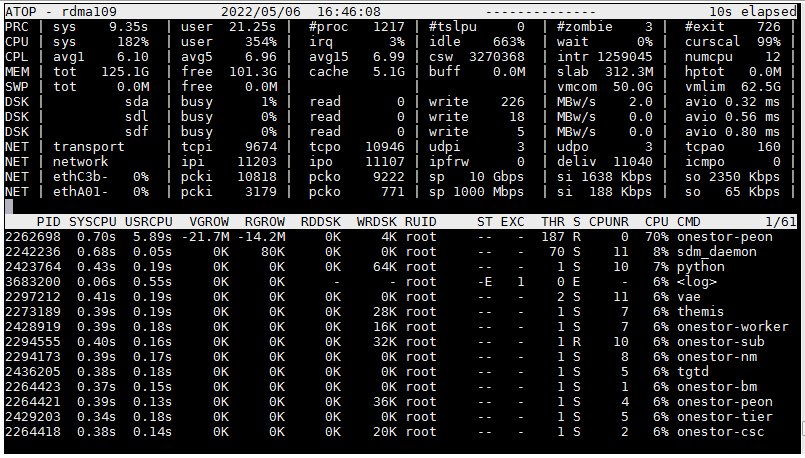
ATOP列:该列显示了主机名、信息采样日期和时间点
PRC列:该列显示进程整体运行情况
- sys、usr字段分别指示进程在内核态和用户态的运行时间
- #proc字段指示进程总数
- #zombie字段指示僵死进程的数量
- #exit字段指示atop采样周期期间退出的进程数量
CPU列:该列显示CPU整体(即多核CPU作为一个整体CPU资源)的使用情况,我们知道CPU可被用于执行进程、处理中断,也可处于空闲状态(空闲状态分两种,一种是活动进程等待磁盘IO导致CPU空闲,另一种是完全空闲)
- sys、usr字段指示CPU被用于处理进程时,进程在内核态、用户态所占CPU的时间比例
- irq字段指示CPU被用于处理中断的时间比例
- idle字段指示CPU处在完全空闲状态的时间比例
- wait字段指示CPU处在“进程等待磁盘IO导致CPU空闲”状态的时间比例
CPU列各个字段指示值相加结果为N*100%,其中N为cpu核数。
cpu列:该列显示某一核cpu的使用情况,各字段含义可参照CPU列,各字段值相加结果为100%
CPL列:该列显示CPU负载情况
- avg1、avg5和avg15字段:过去1分钟、5分钟和15分钟内运行队列中的平均进程数量
- csw字段指示上下文交换次数
- intr字段指示中断发生次数
MEM列:该列指示内存的使用情况
- tot字段指示物理内存总量
- free字段指示空闲内存的大小
- cache字段指示用于页缓存的内存大小
- buff字段指示用于文件缓存的内存大小
- slab字段指示系统内核占用的内存大小
SWP列:该列指示交换空间的使用情况
- tot字段指示交换区总量
- free字段指示空闲交换空间大小
PAG列:该列指示虚拟内存分页情况
swin、swout字段:换入和换出内存页数
DSK列:该列指示磁盘使用情况,每一个磁盘设备对应一列,如果有sdb设备,那么增多一列DSK信息
- sda字段:磁盘设备标识
- busy字段:磁盘忙时比例
- read、write字段:读、写请求数量
NET列:多列NET展示了网络状况,包括传输层(TCP和UDP)、IP层以及各活动的网口信息
- XXXi 字段指示各层或活动网口收包数目
- XXXo 字段指示各层或活动网口发包数目
四、视图模视与按键
1、默认视图(Generic information)
atop信息界面,按g键可以从其他视图跳到默认视图。
以下图为例,我们可以看到PID为31085的find进程在退出前在内核模式下占用了0.45秒CPU时间,在用户模式下占用了0.10秒CPU时间,相对10分钟采样周期,CPU时间占用比例为3%,ST列表示进程状态,N表示该进程是前一个采样周期新生成的进程,E表示该进程已退出,EXC列指示进程的退出码。从进程名在“<>”符号中,我们亦可知该进程已退出。
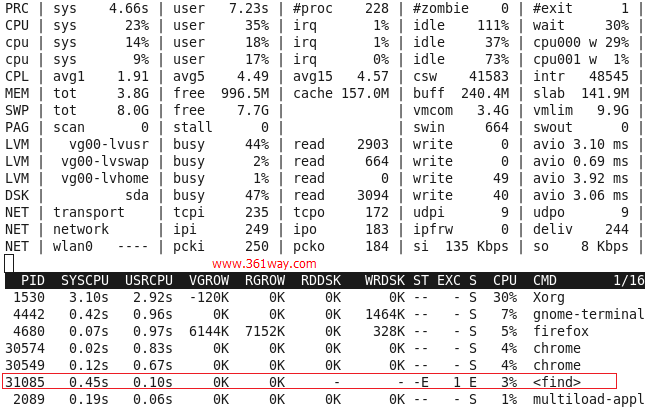
2、内存视图(Memory consumption)
按m键可进入内存视图,内存视图展示了进程使用内存情况,如下图:
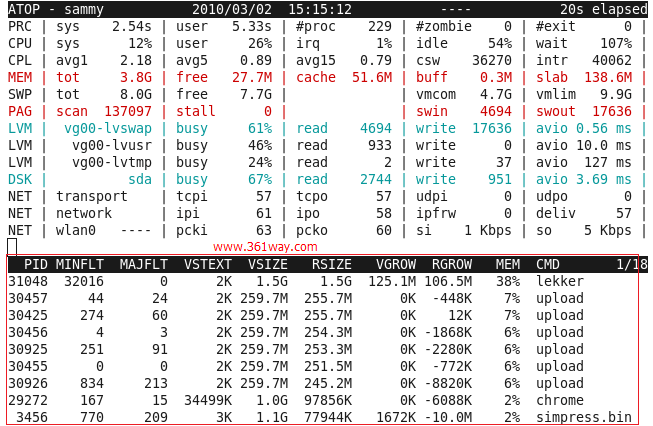
上图下半部分展示了每个进程占用的虚拟内存空间(VSIZE)、内存空间(RSIZE)大小,以及在上一个采样周期中虚拟内存和物理内存增长大小(VGROW、RGROW),MEM列指示进程所占物理内存大小。从上图的PAG列的信息,我们可以知道此时系统内存负载较高,页交换比较频繁,而且可以看出物理内存几乎完全不可用,swap分区也比较繁忙,从进程视图中VGROW和RGROW列可看出 lekker 进程占用内存量大量增长,部分进程占用的内存减少(VGROW或RGROW字段为负值),为lekker进程腾出空间。
3、命令视图(Command line)
按c键可进入内存视图。
这个对于查看具体某个命令的详细参数,很容易通过该模式下查看到。比如,我们有多个java程序,普通视图下,可能看到的只显示为java ,但通过命令模式,我们可以方便的区分出,到底是哪个java程序占用资源比较高。如下图:
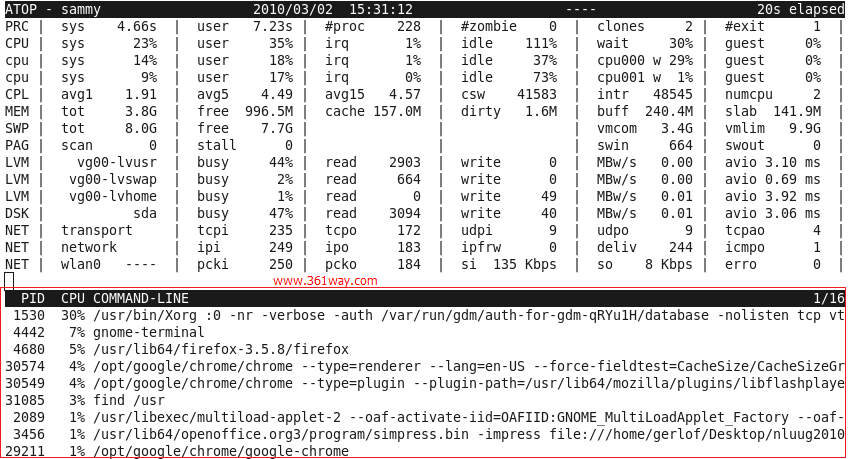
4、磁盘视图
通过按键d 可以进入磁盘视图,可以查看每个进程占用IO的情况。
5、快捷键汇总
读取atop日志文件: atop -r XXX
前进翻页: t
后退翻页: T
进程列表前进翻页: ctrl + f
进程列表后退翻页: ctrl + b
按时间跳转:
b
Enter new time (format hh:mm):
按hh:mm格式输入时间
进程视图:
g —— 默认输出
m —— 内存相关输出
d —— 磁盘相关输出
n —— 网络相关输出
c —— 命令行输出
u 查看对应的用户资源使用情况
p 显示所有每个进程的所有信息占用情况(disk、mem、io)
P(大写) 正则匹配,显示所有匹配到的进程
退出atop:q
五、atopsar 及其他
atopsar是一个类似于sar 的工具,其可以实时获取数据,也可以通过读取历史文件获取主机的 cpu、load 、io、mem等信息,不过该命令查看到的是全局信息,不是会显示具体某个进程的占用信息(O G D N 几个参数可以显示占用最高的前三个进程),具体用法如下:
SUSEt:/var/log/atop # atopsar --help
atopsar: invalid option -- '-'
Usage: atopsar [-flags] [-r file|date] [-R cnt] [-b hh:mm] [-e hh:mm]
or
Usage: atopsar [-flags] interval [samples]
Today's atop logfile is used by default!
Generic flags:
-r read statistical data from specific atop logfile
(pathname, or date in format YYYYMMDD, or y[y..])
-R summarize <cnt> samples into one sample
-b begin showing data from specified time
-e finish showing data after specified time
-S print timestamp on every line in case of more resources
-x never use colors to indicate overload (default: only if tty)
-C always use colors to indicate overload (default: only if tty)
-M use markers to indicate overload (* = critical, + = almost)
-H repeat report headers (in case of tty: depending on screen lines)
-a print all resources, even when inactive
Specific flags to select reports:
-A print all available reports
-c cpu utilization
-p process(or) load
-P processes & threads
-m memory & swapspace
-s swap rate
-l logical volume activity
-f multiple device activity
-d disk activity
-n NFS client mounts
-j NFS client activity
-J NFS server activity
-i net-interf (general)
-I net-interf (errors)
-w ip v4 (general)
-W ip v4 (errors)
-y icmp v4 (general)
-Y icmp v4 (per type)
-u udp v4
-z ip v6 (general)
-Z ip v6 (errors)
-k icmp v6 (general)
-K icmp v6 (per type)
-U udp v6
-t tcp (general)
-T tcp (errors)
-O top-3 processes cpu
-G top-3 processes memory
-D top-3 processes disk
-N top-3 processes network
1、实时显示
如下为显示,每60s 刷新一次结果,共显示5次,如下官方的示例中,只有一个cpu ,如果有多个CPU,会显示每个core的占用情况。
$ atopsar -c 60 5
myhost 2.6.18.3up #7 Wed May 30 13:57:06 CEST 2009 i686 2009/08/17
-------------------------- analysis date: 2009/08/17 --------------------------
14:22:11 cpu %usr %nice %sys %irq %softirq %steal %wait %idle _cpu_
14:23:11 all 2 0 8 1 1 0 88 0
14:24:11 all 32 0 38 1 1 0 28 0
14:25:11 all 43 0 45 2 1 0 0 9
14:26:11 all 2 0 2 1 1 0 15 79
14:27:11 all 2 0 1 0 0 0 11 86
2、读取文件,指定范围
下面的示例中,指定了读取哪一天的数据文件,并指定起止时间,-A 参数是输出所有项
$ atopsar -A -b 13:00 -e 13:35 -r atop_20130818
myhost 2.6.18.3up #7 Wed May 30 13:57:06 CEST 2009 i686 2009/08/17
-------------------------- analysis date: 2009/08/17 --------------------------
13:00:01 cpu %usr %nice %sys %irq %softirq %steal %wait %idle _cpu_
13:10:01 all 6 0 8 4 4 0 54 24
13:20:01 all 10 0 12 4 4 0 56 15
13:30:01 all 31 0 9 3 3 0 35 19
13:00:01 pswch/s devintr/s clones/s loadavg1 loadavg5 loadavg15 _load_
13:10:01 8042 6256 0.33 1.12 0.99 0.51
13:20:01 8575 5806 0.34 1.31 1.28 0.89
13:30:01 6594 4397 0.39 1.29 1.54 1.22
13:00:01 clones/s pexit/s curproc curzomb thrrun thrslpi thrslpu _procthr_
13:10:01 0.33 0.33 150 0 1 167 0
13:20:01 0.28 0.26 151 0 1 163 0
13:30:01 0.71 0.72 143 0 2 173 0
13:00:01 memtotal memfree buffers cached slabmem swptotal swpfree _mem_
13:10:01 995M 12M 48M 718M 56M 1983M 1895M
13:20:01 995M 13M 60M 705M 57M 1983M 1895M
13:30:01 995M 13M 62M 702M 57M 1983M 1895M
………………输出太多,省略
3、其他
atop启动后,除了atop 进程本身外,还会启动一个atopacctd 进程,该进程是一个计数进程,其数据文件存放在如下路径:
/var/run/pacct_source
/var/run/pacct_shadow.d/current
/var/r
top、iftop、iotop、htop、atop工具区别
top
实时显示linux的资源
Iftop
主要用来显示本机网络流量情况及各相互通信的流量集合,如单独同那台机器间的流量大小,非常适合于代理服务器和iptables服务器使用
Iotop
是一个用来监视磁盘 I/O 使用状况的 top 类工具。如下图所示,Iotop 具有与 top 相似的 UI,其中包括 PID、用户、I/O、进程等相关信息Iotop 使用 Python 语言编写而成,要求 Python 2.5(及以上版本)和 Linux kernel 2.6.20(及以上版本)。
htop
htop 是Linux系统中的一个互动的进程查看器,一个文本模式的应用程序(在控制台或者X终端中),需要ncurses。与Linux传统的top相比,htop更加人性化。它可让用户交互式操作,支持颜色主题,可横向或纵向滚动浏览进程列表,并支持鼠标操作。
htop相比较top的优势:
-
可以横向或纵向滚动浏览进程列表,以便看到所有的进程和完整的命令行。
-
在启动上比top 更快。
-
杀进程时不需要输入进程号。
-
htop 支持鼠标选中操作(反应不太快)。
Atop----有日志
atop 是一个系统性能监控工具,可以在系统级别监控 CPU、内存、硬盘和网络的使用情况。
atop 不仅可以以交互式的方式运行,还可以一一定的频率,将性能数据写入日志中。所以当服务器出现问题之后,便可分析 atop 日志文件来判断是否有进程异常退出、内存和 CPU 方面的异常。
atop用法_atop 简单使用:https://blog.csdn.net/weixin_39631951/article/details/111803887
slabtop
简介:实时显示内核slab内存缓存信息
powertop
iotop
jnettop
BandwidthD
NetHogs
dstat
本文内容由网友自发贡献,版权归原作者所有,本站不承担相应法律责任。如您发现有涉嫌抄袭侵权的内容,请联系:hwhale#tublm.com(使用前将#替换为@)